Mitrastar HGW-2501GN-R2 için port yönlendirmeyi etkinleştir

1 Yönelticinize kullanıcı adınız ve şifrenizle giriş yapın (varsayılan IP: 192.168.1.1 - varsayılan erişim URL'si: http://192.168.1.1/cgi-bin/main.html - varsayılan kullanıcı adı: 1234 - varsayılan şifre: 1234). Bir Movistar ISS kullanıcısıysanız, şifreyi almak için onlarla iletişim kurun.
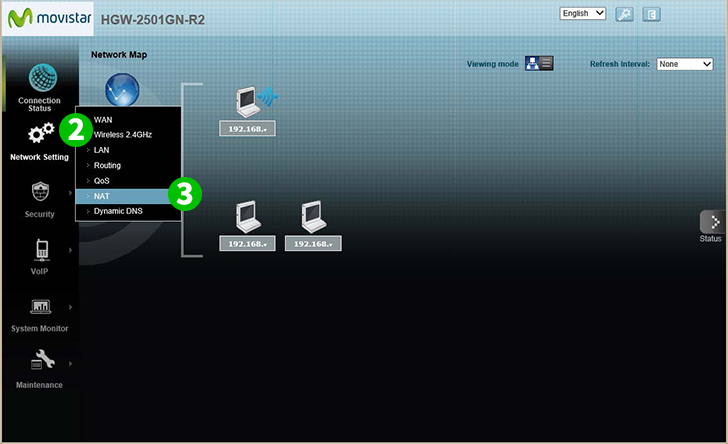
2 Soldaki ana menüden "Network Setting" üzerine tıklayın
3 "NAT" üzerine tıklayın
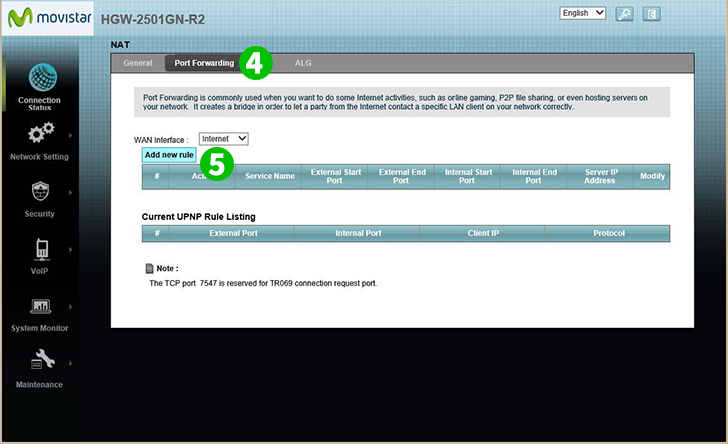
4 "Port Forwarding" sekmesine tıklayın
5 "WAN Interface" açılır kutusunda İnternet arayüzünü seçin ve "Add new rule" düğmesine tıklayın

6 "Active" onay kutusunu işaretleyin
7 "Service Name" olarak "WWW" seçin ve cFos Personal Net'in "Server IP Address" alanına çalıştığı bilgisayarın (tercihen statik) IP adresini girin.
8 "Apply" düğmesine tıklayın
9 Sayfanın sağ üst köşesindeki "Logout" simgesine tıklayarak yönlendiricinizden çıkış yapın
Port yönlendirme artık bilgisayarınız için yapılandırılmış!
Mitrastar HGW-2501GN-R2 için port yönlendirmeyi etkinleştir
Mitrastar HGW-2501GN-R2 için Port Yönlendirmenin etkinleştirilmesiyle ilgili talimatlar